192.168.0.1路由器设置密码设置包括两个方面的内容:一个是管理密码的设置与修改,另一个是路由器无线网络密码的设置和修改。本文将以腾达路由器为例进行演示,分别讲解路由器管理密码和无线网络(WI-
192.168.0.1路由器设置密码设置包括两个方面的内容:一个是管理密码的设置与修改,另一个是路由器无线网络密码的设置和修改。
本文将以腾达路由器为例进行演示,分别讲解路由器管理密码和无线网络(WI-FI)密码的设置、修改。
192.168.0.1 路由器管理密码的设置和修改
1、在浏览器中输入:http://192.168.0.1,在管理页面输入默认的管理密码:admin(默认管理密码请查看路由器说明书或者路由器机身上面的标签)
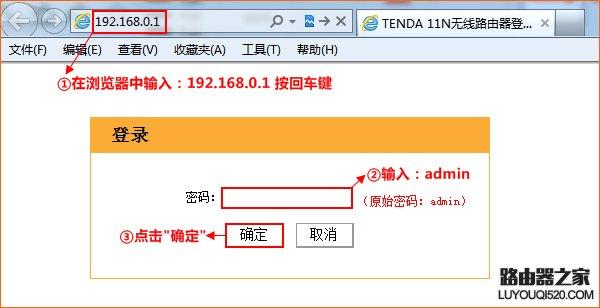
2、点击“高级设置”
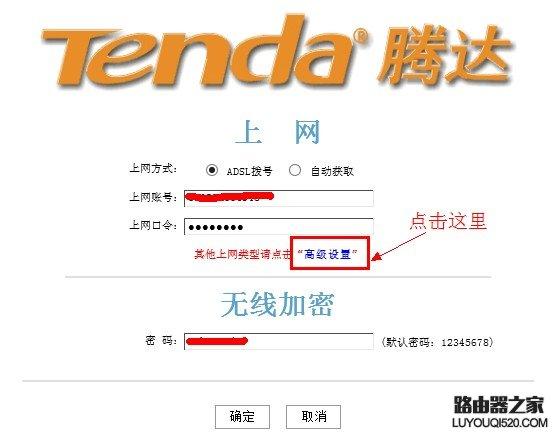
3、点击“系统工具”
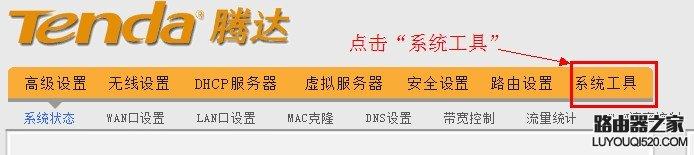
4、点击“修改密码”
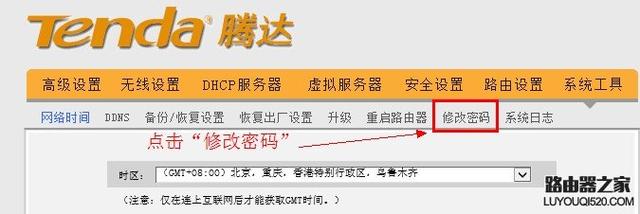
5、输入一次“旧密码”和两次“新密码”,
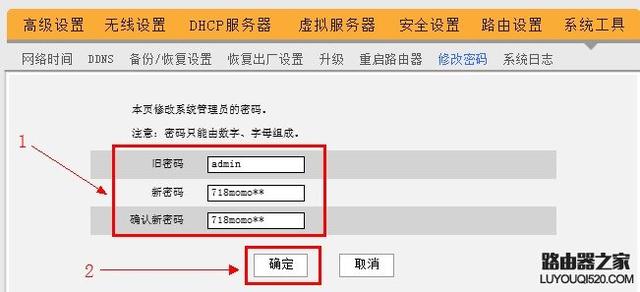
6、点击“确定”,完成了 192.168.0.1 路由器管理(登陆)密码的修改.
192.168.0.1 路由器无线网络(WI-FI)密码的设置:
1、在浏览器中输入:http://192.168.0.1–>输入登陆密码–>点击“确定”。
3、点击“无线设置”
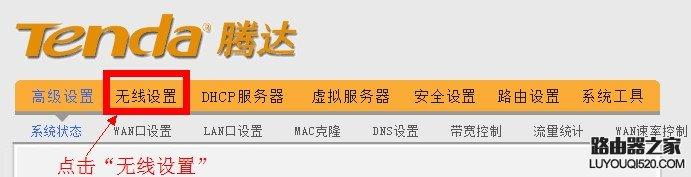
4、点击“无线安全”
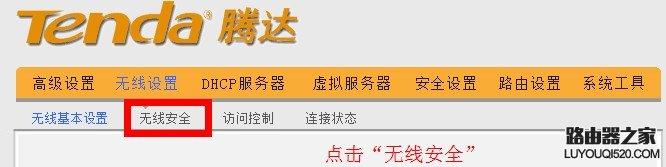
5、安全模式(有的路由器叫做加密方式)建议选择 WPA、WPA2 或者 WPA 与 WPA2 的混合方式;加密规则随便选;WI-FI 的密码最好设置复杂一点,否则容易被别人蹭网;
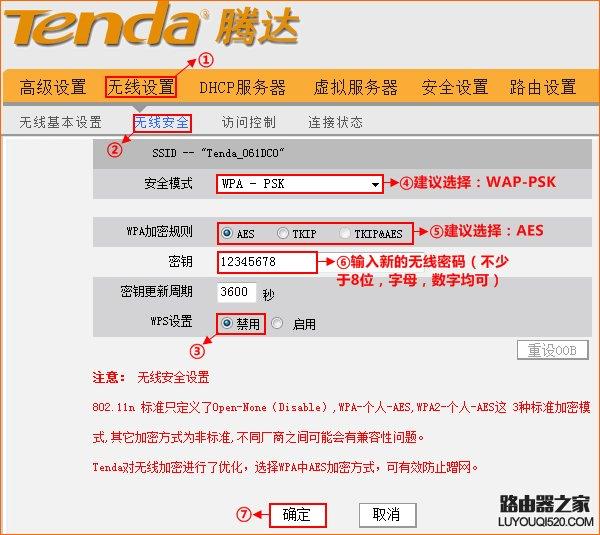
6、点击“确定”就完成了 192.168.0.1 路由器 WI-FI 密码的设置,
7、以后需要修改的操作方法完全一样。
本站部分文章来自网络或用户投稿,如无特殊说明或标注,均为本站原创发布。涉及资源下载的,本站旨在共享仅供大家学习与参考,如您想商用请获取官网版权,如若本站内容侵犯了原著者的合法权益,可联系我们进行处理。